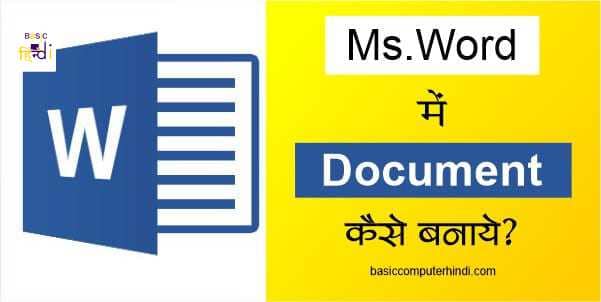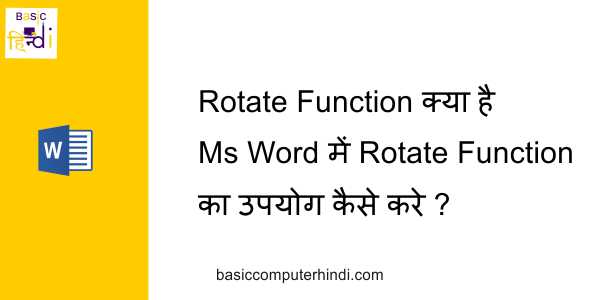Ms. Word के अंदर डॉक्यूमेंट कैसे बनाते है क्या है तरीका Ms. Word के अंदर डॉक्यूमेंट बनाने कौनसे कौनसे फंक्शन और टूल यूज़ करने पड़ते है?
Ms. Word के अंदर डॉक्यूमेंट बनने से पहले Ms. Word का यूजर को थोड़ा बहुत ज्ञान होना चाहिए जैसे Ms. Word के सभी फंक्शन और टूल की जानकारी जैसे की Ms. Word के अंदर कौनसा फंक्शन कैसे काम करता है कौनसा फंक्शन कैसे यूज़ किया जाता है इस तरह थोड़ी बहुत जानकारी यूजर को होनी चाहिए Ms. Word के अंदर डॉक्यूमेंट बनने के लिए आपको क्या क्या करना होगा आइये जानते है –
Open Ms. Word – सबसे पहले आप कंप्यूटर के अंदर स्टार्ट मेनू में सर्च करके Ms. Word ओपन करे।
Create New Document Page – Ms. Word ओपन होने के बाद होम मेनू में जाये और वहां पर न्यू डॉक्यूमेंट पेज क्रिएट करे और पेज का साइज सेलेक्ट करे।
Save File – न्यू डॉक्यूमेंट पेज क्रिएट करने के बाद डॉक्यूमेंट फाइल का नाम डाले और फाइल को सेव करे।
Set Margin – डॉक्यूमेंट क्रिएट होने के बाद आपको किस प्रकार का डॉक्यूमेंट बनाना है उसका फॉर्मेट तैयार करे अगर लेटर एप्लीकेशन बनाना चाहते है तो पेज का मार्जिन कितना छोड़ना है यह सेट करे , पेज में टाइपिंग का फॉण्ट का साइज कितना रखना है यह सेट करे.
Font Language – Ms. Word के ब्लेंक पेज में टाइप करने से पहले फॉण्ट लैंग्वेज सेलेक्ट करे जैसे आप डॉक्यूमेंट हिंदी में बनाना चाहते है या इंग्लिश में।
Create Table – फॉण्ट सेलेक्ट होने के बाद पैराग्राफ टाइप करे अगर पैराग्राफ में कोई महत्वपूर्ण जानकारी है तो उस जानकारी के लिए पेज के अंदर टेबल बनाये और उस टेबल में वो जानकारी लिखे।
BOLD FUNCTION – पैराग्राफ पूरा टाइप होने के बाद पैराग्राफ में कोई महवपूर्ण शब्द लिखे है तो उसे BOLD जरूर करे जिससे पढ़ने वाले की नजर में वो शब्द ठीक से समझ आ जाये।
USE BULLEST – अगर टाइप पैराग्राफ में छोटे-छोटे टॉपिक टाइप हुए है तो उन टॉपिक पर बुलेट्स लगाए जरूर लगाए।
Insert Image & Logo – अगर पैराग्राफ से सम्बंधित कोई लोगो या इमेज है तो इन्सर्ट मेनूबार में जाकर डॉक्यूमेंट पेज में इमेज या लोग डाले।
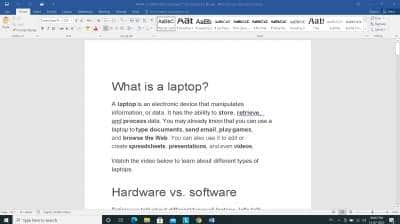
Use Align – पैराग्राफ टाइप होने के बाद Justify फंक्शन से लेफ्ट और राइट दोनों ओर का मार्जिन सेट करे।
Set Print Page Size – डॉक्यूमेंट पूरा तैयार होने के बाद Ms. Word के होम मेनूबार में जाये और वहां आपको प्रिंट फंक्शन दिखाई देगा उस पर क्लिक करे प्रिटं फंक्शन पर क्लिक करने के बाद पेज साइज सेट करे डॉक्यूमेंट किस पेज साइज में आना है A4, A5, Legal, Letter पेज साइज सेट होने के बाद प्रिंट फंक्शन पर क्लिक करे प्रिंट फंक्शन पर क्लिक करने के बाद आपके डॉक्यूमेंट का प्रिंट निकल जायेगा।
तो इस तरह Ms. Word के अंदर डॉक्यूमेंट बनाये जाते है बस आपको Ms. Word चलाने की थोड़ी बहुत जानकारी होनी चाहिए Ms. Word हर वो फंक्शन कर टूल मौजूद होते है जिनके हेल्प से आसानी से Ms. Word के अंदर डॉक्यूमेंट बनाये जा सकते है।